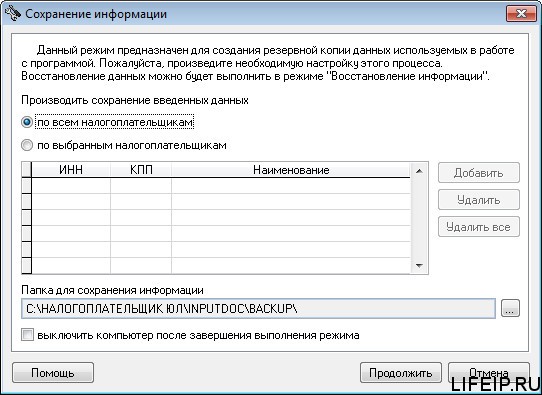
Как сделать бекап базы Налогоплательщик ЮЛ
Добрый день! Сегодня я расскажу Вам как сделать резервную копию базы Налогоплательщик ЮЛ
Налогоплательщик ЮЛ — программа для создания отчетов в налоговую. Программа часто обновляется и чтобы избежать потери своей базы данных, требуется периодически делать резервную копию.
Если у Вас не получается самостоятельно решить данную проблему, то Вы можете перейти в раздел ПОМОЩЬ и Вам помогут наши специалисты.
Перейдем сразу к вопросу как сделать резервную копию базы Налогоплательщик ЮЛ.
Первым этапом нам нужно запустить программу Налогоплательщик ЮЛ.

Затем нам нужно зайти во вкладку «Сервис». В этой вкладке нам нужен пункт «Сохранение информации». Выбираем его.

Далее самый главный пункт. Перед тем как сделать резервную копию базы Налогоплательщик ЮЛ, нам нужно понять, делать ли копию всей базы или только некоторых людей. Поясню. Полная резервная копия базы делается в случае если Вы например:
— решили переустановить операционную систему
— удалить программу Налогоплательщик ЮЛ
— перенести базу данных на другой компьютер
— решили произвести опасное обновление
— решили вручную изменить что-то в файлах базы данных
— протестировать что-то на базе данных
— и др.
В общем в любом случае, если Вы боитесь, что может что-то поломаться или испортите что-то в программе, лучше делать полное резервное копирование. Полное резервное копирование, в данном случае, называется «По всем налогоплательщикам»

Теперь рассмотрим второй пункт. Второй пункт называется «По выбранным налогоплательщикам». Этот пункт, как правило, используется в случаях если Вы решили:
— перенести несколько человек с одной базы в другую
— удалить какого то человека из базы
— временно изменить данные нескольких или одного человека
— и др.
В общем если Вам нужно поработать, изменить, удалить только нескольких людей или организаций, то Вам нужно выбрать из списка налогоплательщиков, только тех, которые Вам нужны.

Вопрос! У меня база из 100 клиентов, хочу перенести на другой компьютер 50, но выбирать из всего списка нужные мне 50 не хочется, лень, можно ли сделать полную резервную копию?
Так вот, это частый вопрос. Вопрос в том, что удалять ненужных людей Вам потом придется вручную, к тому же время, за которое сделается резервное копирование увеличится в 2 раза ( а процесс этот довольно долгий), в общем, стоит все таки сразу выбрать нужных людей и сделать копию. Просто поверьте моему опыту.
Теперь рассмотрим на примерах каждый вариант.
Начнем с варианта полного резервного копирования. Для этого нам нужно выставить отметку на пункте «По всем налогоплательщикам», далее выбираем папку, в которой будет сохранена наша резервная копия. Можете оставить как есть, ни чего не меняя. Если же нужно, что-то изменить, то нужно нажать три точки, рядом с полем выбора папки.

Если у Вас большая база, то Вы можете поставить галочку «Выключить компьютер после завершения выполнения режима». В этом случае, после того, как резервное копирование будет завершено, компьютер выключится автоматически. Это очень удобная функция, если Ваша база очень большая, а Вам уже нужно, скажем, идти домой. Ставим галочку, появится вопрос, «Вы действительно хотите чтобы произошло выключение компьютера после сохранения информации», ставим «ДА» и компьютер выключится сам.

После того как Вы выбрали путь и каких плательщиков Вам нужно сохранить, нажимаете «Продолжить». Далее Вы увидите процесс резервного копирования.

После завершения резервного копирования, программа Вас оповестит, что процесс завершен и напишет куда сохранена резервная копия и название архива.

Теперь рассмотрим процесс сохранения информации по выбранным налогоплательщикам.
Ставим отметку на пункте «по выбранным налогоплательщикам» и нажимаем кнопку «Добавить» и выбираем нужные нам организации или людей.
После того, как Вы всех выбрали, нажимаем кнопку «Выбрать».

Далее выбираем папку, в которой будет сохранена наша резервная копия. Можете оставить как есть, ни чего не меняя. Если же нужно, что-то изменить, то нужно нажать три точки, рядом с полем выбора папки.
Если у Вас большая база, то Вы можете поставить галочку «Выключить компьютер после завершения выполнения режима». В этом случае, после того, как резервное копирование будет завершено, компьютер выключится автоматически. Это очень удобная функция, если Ваша база очень большая, а Вам уже нужно, скажем, идти домой. Ставим галочку, появится вопрос, «Вы действительно хотите чтобы произошло выключение компьютера после сохранения информации», ставим «ДА» и компьютер выключится сам.

После того как Вы выбрали путь и каких плательщиков Вам нужно сохранить, нажимаете «Продолжить». Далее Вы увидите процесс резервного копирования.
Все, процесс резервного копирования завершен. Теперь перейдем в папку и посмотрим, что в ней и как выглядит архив.

Архив имеет следующий вид: npul161214. Что это означает: npul – название программы Налогоплательщик ЮЛ, 161214 — дата, год/месяц/число. Так Вы всегда сможете найти нужную Вам резервную копию, по дате ее создания.
Если Вам нужна помощь профессионального системного администратора, для решения данного или какого-либо другого вопроса, перейдите в раздел ПОМОЩЬ, и Вам помогут наши сотрудники.
На этом все! Теперь вы знаете как сделать резервную копию базы Налогоплательщик ЮЛ! Если у Вас остались вопросы задавайте их в комментариях. Всем удачи и добра!